1、首先将导入的视频拖入时间轴当中。
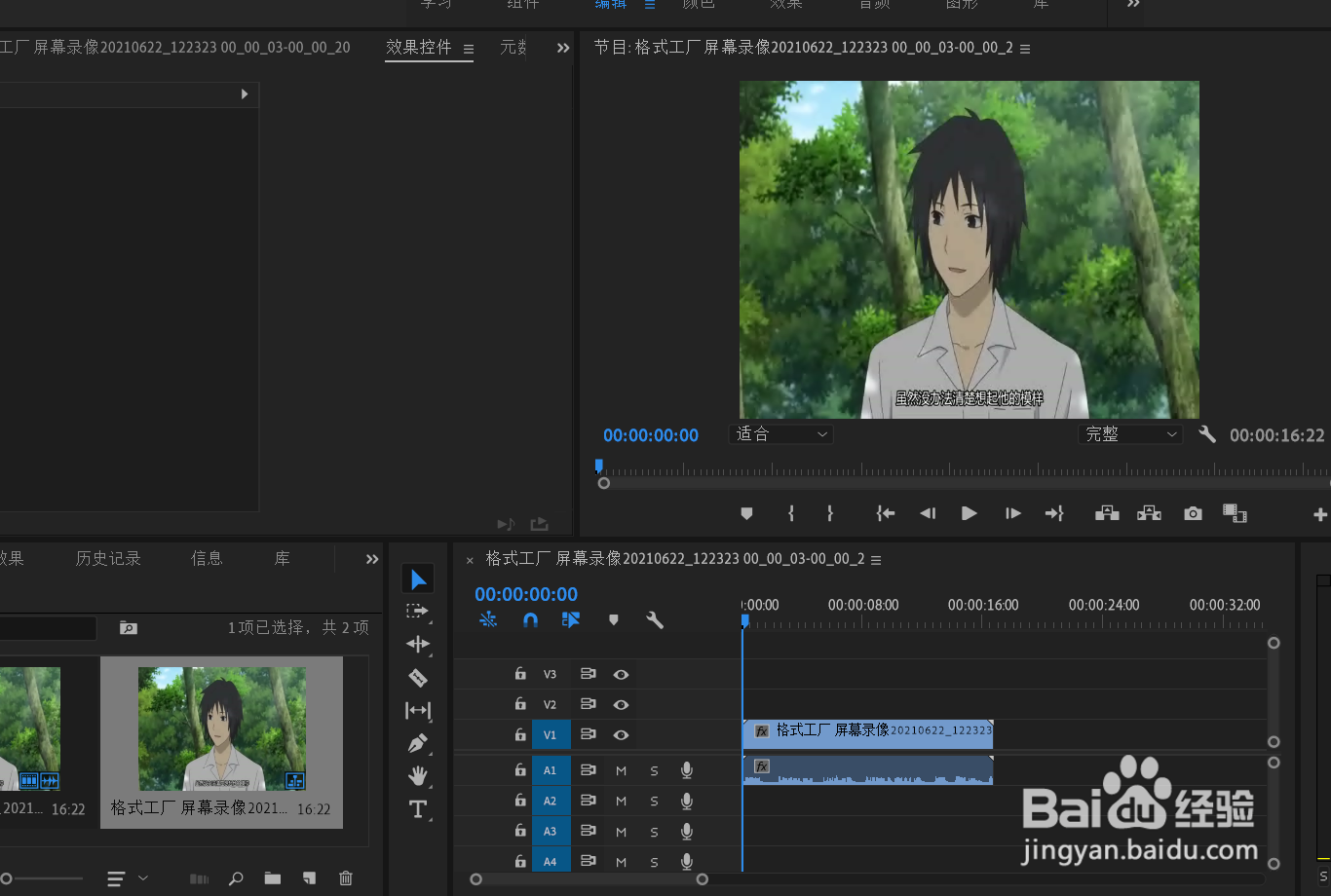
2、然后点击上方菜单栏的【序列】选项。
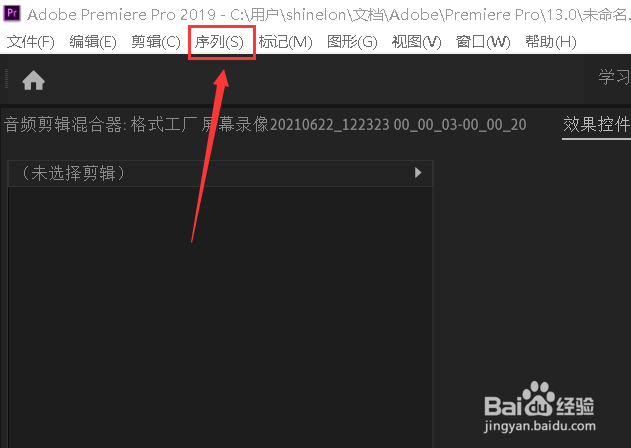
3、选择下拉列表中的【序列设置】。

4、帧大小设置为576,水平设置为1024。

5、将像素长宽比设置为方形像素。

6、设置完成后,点击下方的【确定】。
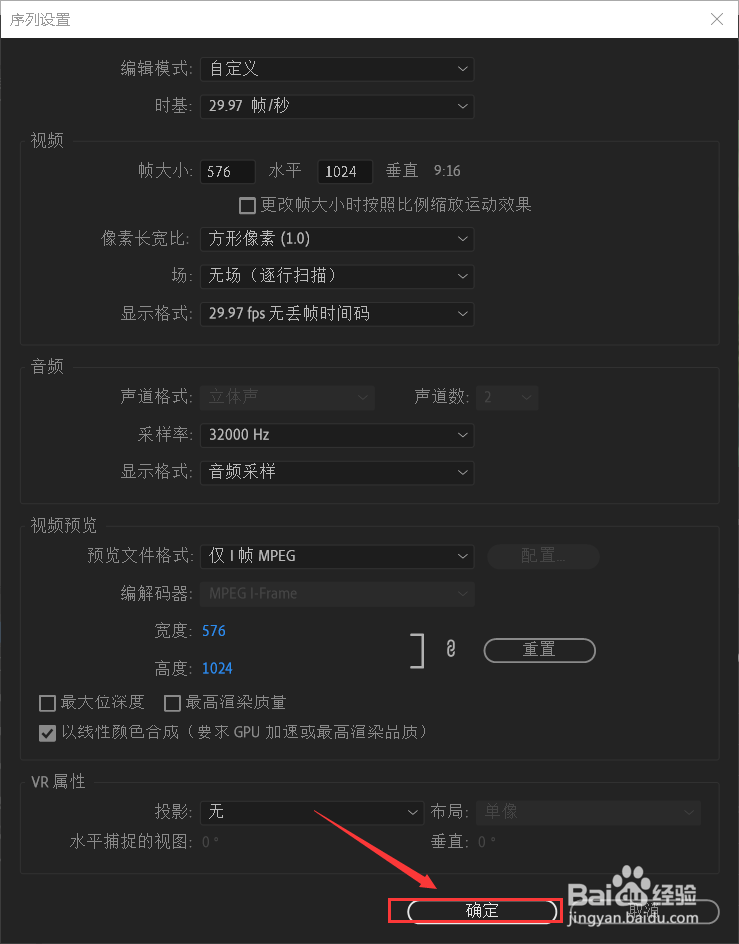
7、复制视频素材到另一个轨道。

8、调整好两个视频的位置。

9、两屏分屏视频就制作好了。

时间:2024-10-12 15:03:37
1、首先将导入的视频拖入时间轴当中。
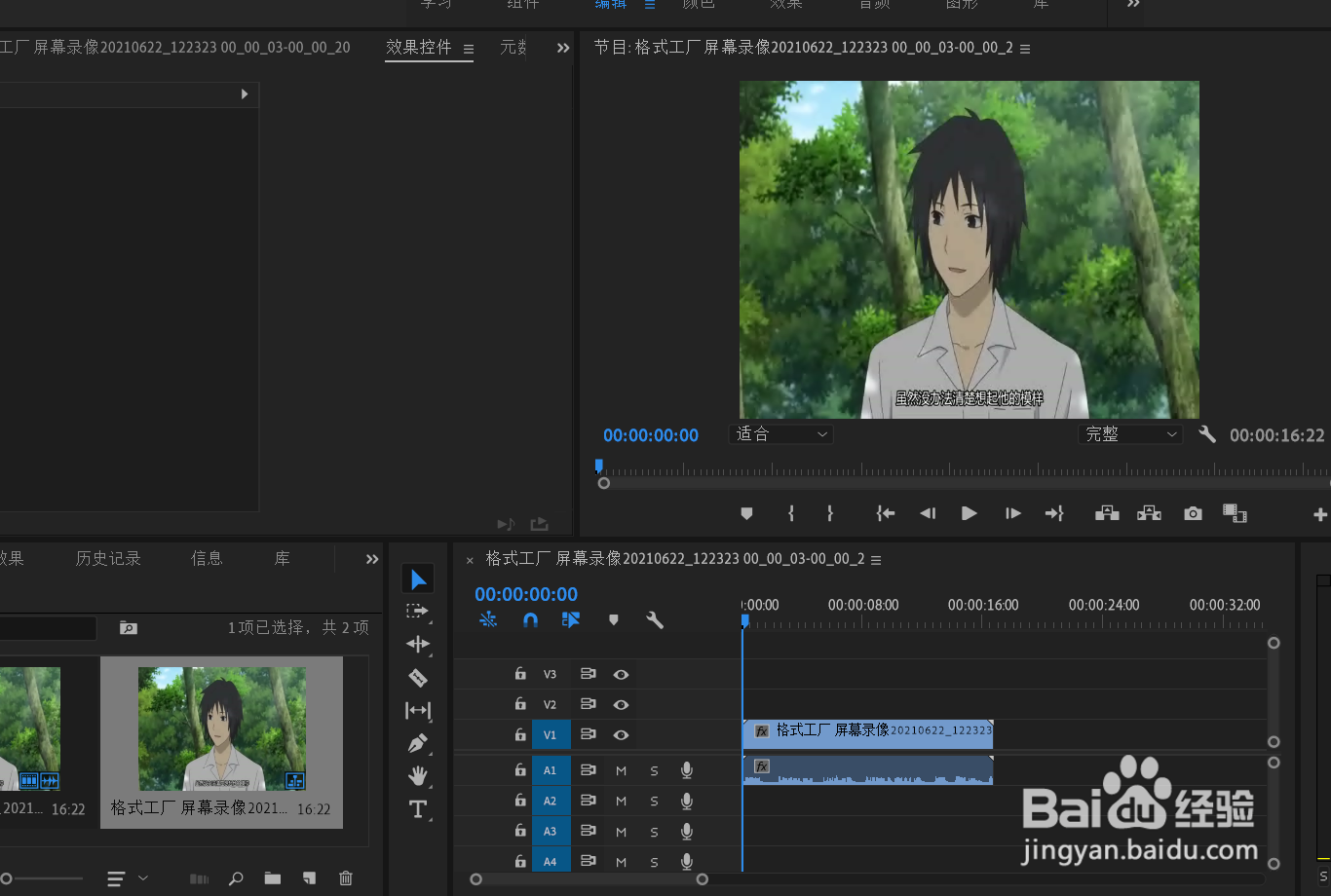
2、然后点击上方菜单栏的【序列】选项。
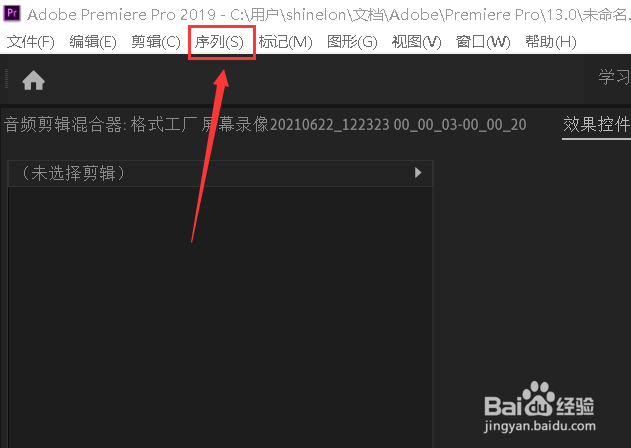
3、选择下拉列表中的【序列设置】。

4、帧大小设置为576,水平设置为1024。

5、将像素长宽比设置为方形像素。

6、设置完成后,点击下方的【确定】。
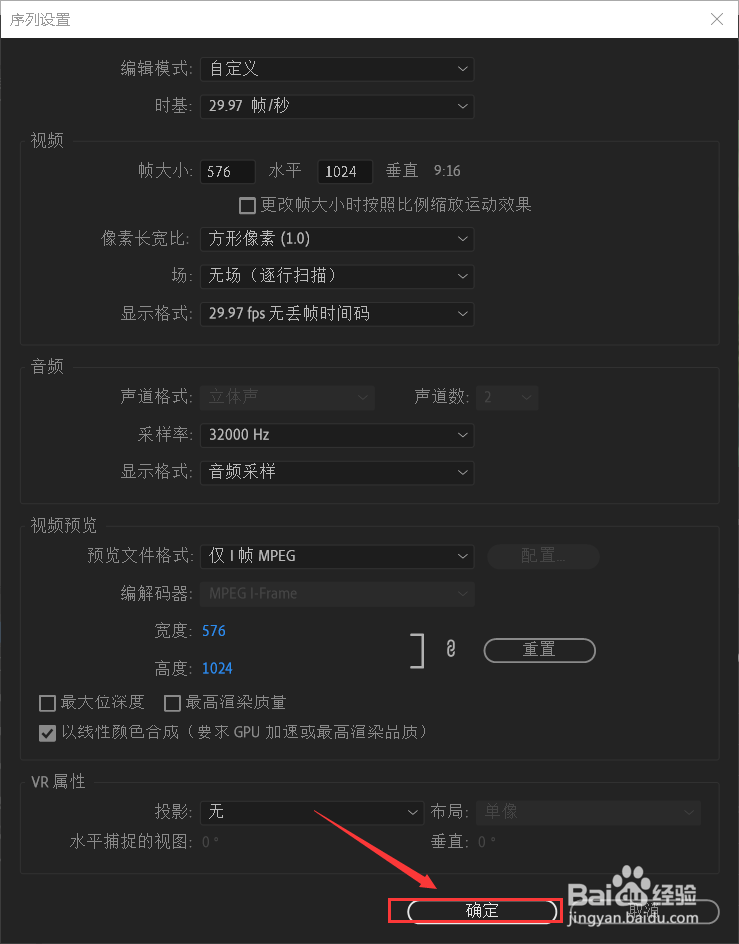
7、复制视频素材到另一个轨道。

8、调整好两个视频的位置。

9、两屏分屏视频就制作好了。

